Adobe InDesign レビュー: レイアウト デザインに必要なものはすべてありますか?
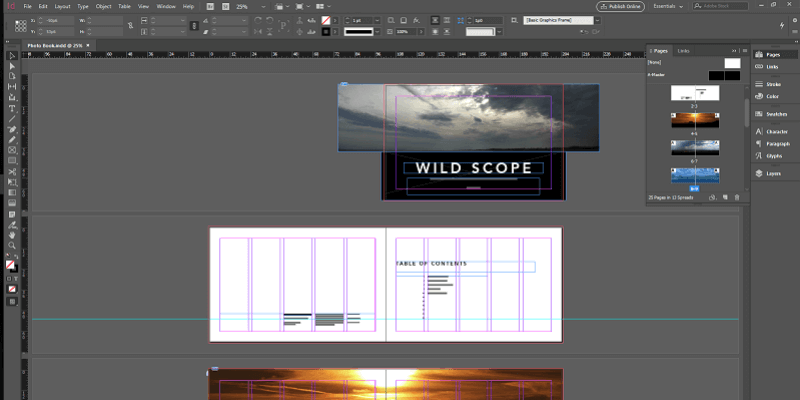
アドビInDesignの
サマリー
アドビInDesignの は、最も要求の厳しいプロも満足させるほど正確なツールを備えた優れたページ レイアウト ソリューションです。 印刷ベースのドキュメントを作成する場合でも、インタラクティブなデジタル マガジンを作成する場合でも、InDesign は他の Creative Cloud アプリケーション スイートとスムーズに統合して、シームレスな制作体験を提供します。
InDesign の基本は比較的簡単に習得できますが、より複雑なテキスト コントロール機能の一部は、習得するのに時間がかかる場合があります。 これにより、カジュアルなユーザーが操作するのに十分なほどシンプルでありながら、最も要求の厳しいプロのユーザーにとっても十分強力です.
私の好きな事: 印刷とデジタル ドキュメントの作成。 優れたタイポグラフィ サポート。 クロス プログラム オブジェクト ライブラリ。 簡単なオンライン公開。 クリエイティブ クラウドの同期。
嫌いなもの: 小さな奇妙な UI の選択肢
アドビ インデザインとは?
InDesign は、Adobe が 2022 年に最初に立ち上げたページ デザインおよびレイアウト プログラムです。当時業界をリードするソフトウェア パッケージであった、はるかに古い QuarkXpress が優勢だったため、すぐには成功しませんでした。
Adobe は InDesign に取り組み続け、Quark は 2000 年代初頭に、InDesign が改善を続け、Quark が失敗を繰り返したため、最終的に膨大な量の市場シェアを失いました。 現在、プロのデスクトップパブリッシングの大部分は InDesign を使用して処理されています。
Adobe InDesignは無料ですか?
いいえ、InDesign は無料のソフトウェアではありませんが、無料で無制限の 7 日間の試用版を利用できます。 この試用期間が終了すると、InDesign は月額 20.99 米ドルから始まる Creative Cloud サブスクリプションの一部としてのみ購入できます。
優れた InDesign チュートリアルはありますか?
デスクトップ パブリッシング市場における InDesign の優位性のおかげで、インターネット上には優れたチュートリアルがたくさんあります。 もちろん、オフラインで使用できるものを好む場合は、Amazon から入手できるレビューの高い本もいくつかあります。 実際、これらの本は InDesign を使用して作成された可能性が非常に高いです。
目次
このレビューで私を信頼する理由
こんにちは、Thomas Boldt と申します。グラフィック アートの仕事を XNUMX 年以上続けています。 私はグラフィック デザイナーとしての訓練を受けており、製品カタログからパンフレット、写真集まで、さまざまな製品で XNUMX 年以上 InDesign を使用してきました。
グラフィック デザイナーとしてのトレーニングには、ユーザー インターフェース デザインの探求も含まれていました。これは、今日の世界に存在する圧倒的な数の競合するオプションから最高のグラフィック デザイン プログラムを選別するのに役立ちます。
免責事項: 私は Creative Cloud のサブスクライバーですが、Adobe はこのレビューの執筆に対して何の対価も対価も提供していません。 彼らはコンテンツの編集管理やレビューを行っていません。
Adobe InDesign の詳しいレビュー
注: Adobe InDesign は大規模なプログラムであり、提供されるすべての機能を説明する時間やスペースはありません。 代わりに、それがどのように設計されているか、印刷物やデジタル プロジェクトのページ レイアウト エディターとしてどのように機能するか、プロジェクトが完成したら何ができるかを見ていきます。 特定の機能の詳細な説明については、Adobe の InDesign ヘルプ セクションを参照してください。
ユーザーインターフェース
Adobe のすべての Creative Cloud アプリケーションと同様に、InDesign には、ほぼ完全にカスタマイズ可能な適切に設計されたインターフェイスがあります。 必要に応じてカスタマイズすることもできますが、これは最近の Adobe のトレンドである濃い灰色の背景を使用して、作品をインターフェイスから際立たせます。 また、左側のツールボックス、上部のツール オプション、左側のより具体的なカスタマイズおよびナビゲーション オプションに囲まれたメイン ワークスペースの標準的なアドビ プログラム レイアウトに従います。
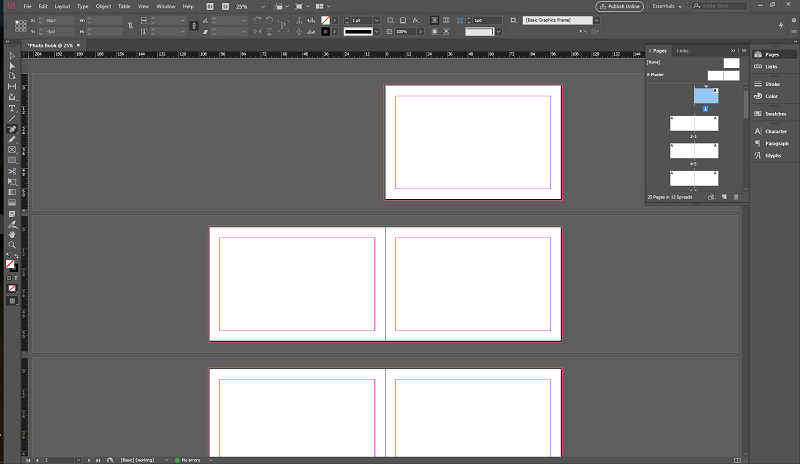
インターフェイス レイアウトの中心にあるのはワークスペースです。これにより、さまざまなタスク用に設計されたインターフェイスをすばやく切り替えることができます。 多くの場合、印刷ドキュメントとインタラクティブ ドキュメントには異なるレイアウト要件があるため、それぞれに専用のワークスペースと、タイポグラフィ操作やコピー編集により適したワークスペースがあります。 Essentials ワークスペースから始めて、自分の要件に合わせてカスタマイズする傾向がありますが、InDesign で行う作業のほとんどは比較的短いドキュメントで行われます。
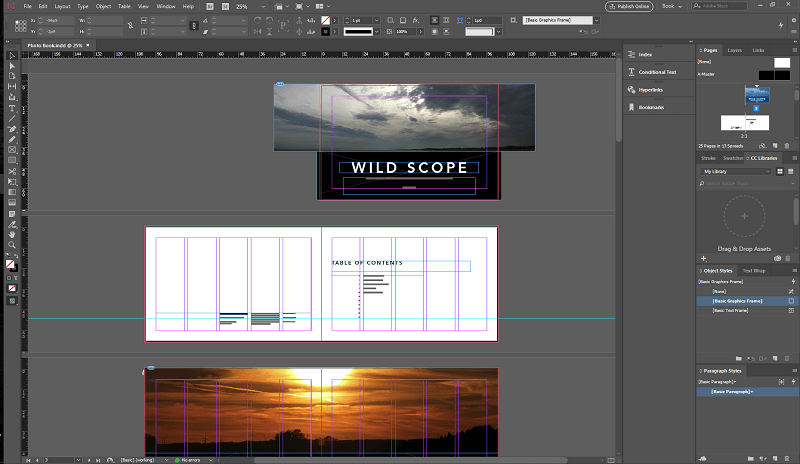
これらの各ワークスペースは、カスタマイズの開始点として使用できるため、不足しているものが見つかった場合は、必要なときにいつでも追加できます。 すべてを再配置したい場合は、すべてのパネルをドッキング解除して、ドッキングしているかどうかに関係なく、好きな場所に配置できます。
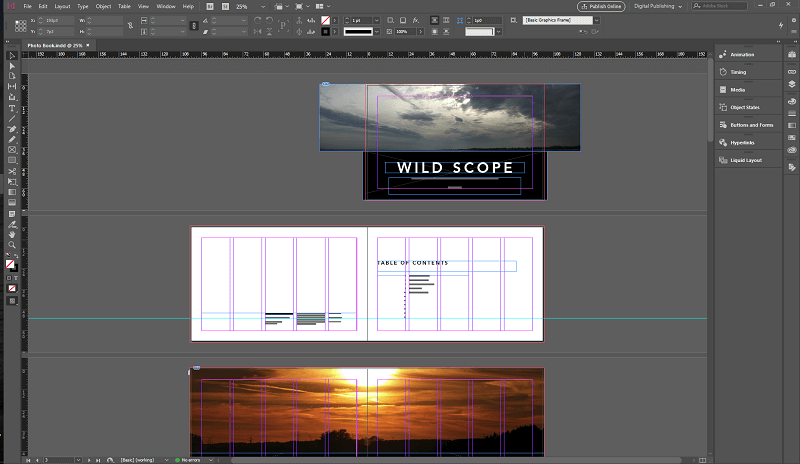
InDesign での作業は、過去に Adobe プログラムで作業したことがある人にはなじみ深いものですが、現在のスキル レベルに関係なく、基本を学ぶのもかなり簡単です。 Adobe は InDesign を更新して、他の Creative Cloud アプリと一致させ、起動画面に組み込みの学習オプションを提供しましたが、現在利用できるビデオはかなり限られています. 幸いなことに、InDesign のオンライン ヘルプまたは前述のチュートリアル リンクから、他にも多くのトレーニング資料を利用できます。
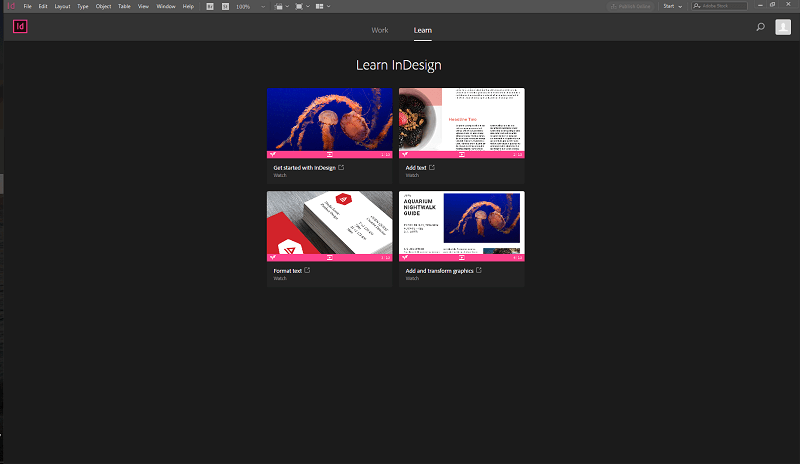
InDesign での作業は、次のようなベクターベースのアプリケーションでの作業と同じくらい直感的です。 アドビイラストレーター, CorelDRAWの またはアフィニティ デザイナー。 画像のサイズを変更するときに発生する傾向がある奇妙な問題がいくつかあります。画像自体ではなく、画像のコンテナーのサイズを変更していることに気付くことがあります。また、InDesign に XNUMX つの間の切り替えを認識させるのは必ずしも簡単ではありません。そのはず。
おそらく、新規ユーザーにとって最も紛らわしい点は、実際には InDesign とは関係なく、出版業界で使用される測定単位 (インチやセンチメートルではなく、ポイントとパイカ) に関係している可能性があります。 新しい測定システムに適応するのは難しい場合がありますが、必要に応じてインターフェイスのこの側面をカスタマイズすることもできます. InDesign で本格的なデザイン作業を行う場合は、レイアウト デザインの柔軟性が大幅に向上するため、運命を受け入れてこの XNUMX 番目のシステムに慣れる方がよいでしょう。
印刷ドキュメントの操作
複数ページのドキュメントを作成することが InDesign の主な目的であり、投げかけたレイアウト タスクをうまく処理してくれます。 写真集、小説、銀河ヒッチハイク ガイドのいずれを作成する場合でも、あらゆるサイズのドキュメントを比較的簡単に管理できます。 レイアウトは思いのままに完全にカスタマイズできます。アドビには、非常に大きなドキュメント全体を管理するのに役立つ便利なツールが多数用意されています。
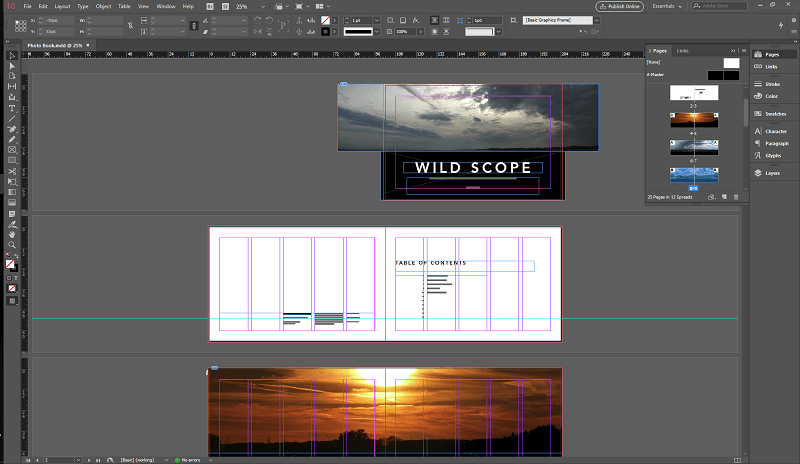
目次の追加やページ番号付けなど、ブックの作成に関連する最も一般的なタスクの多くは自動的に処理できますが、InDesign での作業の最も便利な側面のいくつかは、スタイル設定とライブラリから得られます。
本のテキストをレイアウトしているとき、プロジェクトが最終製品に発展するにつれて、タイポグラフィのいくつかの側面を変更していることに気付くかもしれません。 何千ものエントリを含む百科事典がある場合、これらの各見出しを手動で変更したくない場合がありますが、スタイル プリセットを使用するように設定できます。 各見出しが特定のスタイルでタグ付けされている限り、そのスタイルへの変更は文書全体に即座に設定されます。
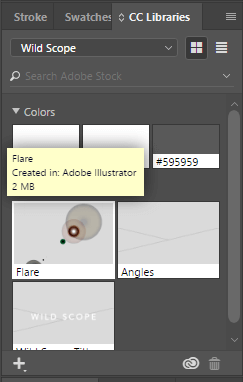
同様の原則が Creative Cloud ライブラリにも当てはまりますが、Creative Cloud のおかげでライブラリは複数のプログラム、コンピューター、およびユーザー間で共有できます。 これにより、任意のオブジェクトの XNUMX つのマスター コピーを保持し、ドキュメント全体の複数の場所にすばやく追加できます。 ロゴ、写真、テキストのいずれであっても、すべての Creative Cloud プログラムですばやく簡単に共有できます。
インタラクティブ ドキュメントの操作
ペーパーレス時代がついに定着し始め、ますます多くの出版作品が完全にデジタルのままになっているため、InDesign はデジタル書籍、雑誌、またはその他の任意の形式の制作を可能にする一連のインタラクティブ機能を追加しました。 インタラクティブなドキュメントに InDesign を使用した経験はあまりありませんが、デザイナーがオーディオとビデオを備えたレスポンシブなアニメーション ドキュメントを作成できる印象的な機能がいくつかあります。
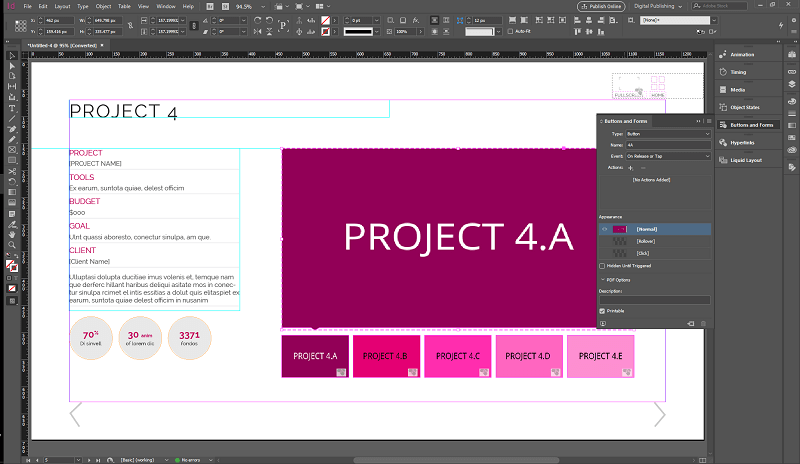
インタラクティブなドキュメントでの作業は、通常の印刷ドキュメントでの作業ほど単純ではありませんが、はるかに興味深いものでもあります。 このタイプのドキュメントを作成すると、Flash や Shockwave がまだ実際に使用されていた頃の作業を思い出します。 インタラクティブな PDF として出力されるように設計されており、オンラインで公開する機能と組み合わせて使用すると、非常にうまく機能し、すぐに世に出すことができます。 この機能により、大規模なコーディングを行わずに Web サイト レイアウトの機能的なモックアップをすばやく作成したい場合でも、完全にインタラクティブなデジタル マガジンを作成したい場合でも、InDesign で作成できるものに大きな柔軟性がもたらされます。
あなたの作品を公開する
InDesign で製品のデザインと磨きが完了したら、実際に製品を世に送り出します。 InDesign には、プロセスを簡単にする便利なエクスポート オプションが多数ありますが、印刷デザイン作業の大部分は依然として PDF としてエクスポートされ、プリンターに送信されます。
いくつかの興味深いエクスポート オプションのおかげで、デジタル ドキュメントの処理が少し面白くなります。 Publish Online は、数回クリックするだけでドキュメントをオンラインで共有できる非常にシンプルな方法です。アドビのサーバーでホストされ、Creative Cloud アカウントに関連付けられていますが、正しい URL を知っている人なら誰でも見ることができます。 公開されたドキュメントは、他の Web サイトと同じように、ソーシャル メディアや電子メールで共有することもできます。
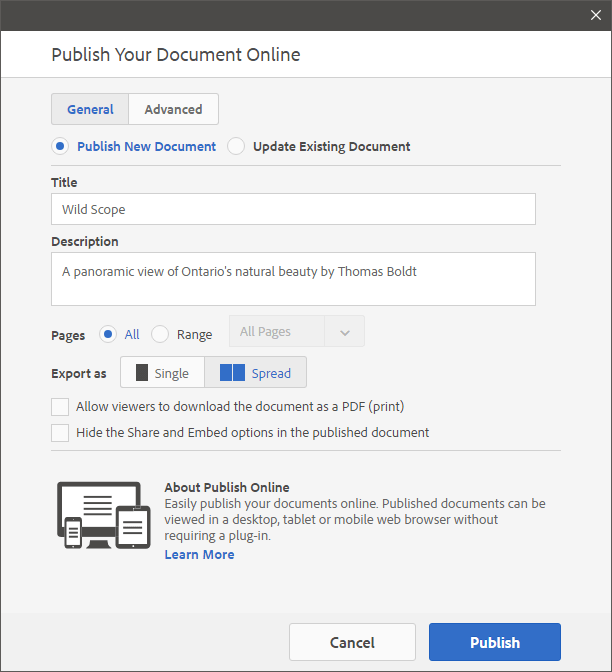
さまざまな線要素とエッジのアンチエイリアシングにいくつかの問題があることに気付きましたが、最終結果はかなり良好でしたが、これは「詳細設定」タブのオプションを使用して解像度と JPEG 品質を上げることで修正できました。 ドキュメントを公開した後でこれを発見しましたが、[既存のドキュメントを更新] オプションを選択するのは簡単です。
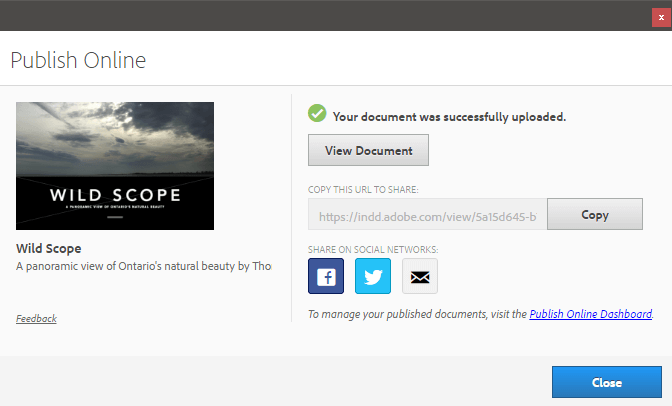
もちろん、上記で使用したテスト サンプルは印刷ドキュメントとして意図されていたため、通常のインタラクティブ ドキュメントよりもはるかに大きく、解像度も高くなっています。 その小さな問題でさえ、これは、下書きをクライアントに見せたり、世界全体に見せたりするかどうかにかかわらず、あなたの作品をオンラインにするための最も速くて簡単な方法の XNUMX つです。
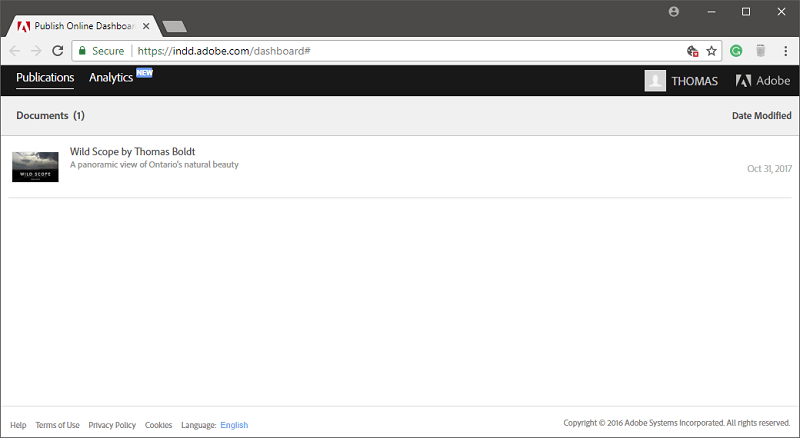
作品が公開されると、何人のユーザーがドキュメントを閲覧したか、ドキュメントを読むのに費やした時間などに関する基本的な分析データにアクセスすることもできます。
評価の理由
有効性:5/5
InDesign には、印刷デザイン プロジェクトと複雑なインタラクティブ ドキュメントの両方に最適なページ レイアウト ツールの完全なセットがあります。 新規ユーザーも専門家も、あらゆる規模のプロジェクトを作成するために必要なすべてを見つけることができ、レイアウト、画像、およびタイポグラフィに関してはほぼ完全な自由を実現できます。 CC ライブラリを使用した Creative Cloud アプリ間の統合により、完全なドキュメント作成ワークフローの管理が非常に簡単になります。
価格:4.5 / 5
InDesign は、Creative Cloud サブスクリプションの一部としてのみ利用できます。これは、InDesign の以前のスタンドアロン バージョンの多くのユーザーを悩ませてきました。 個人的には、4 年以内に更新されるプログラムの莫大な初期費用に比べて、常に更新されるプログラムにアクセスするために月額料金が安い方がはるかに好ましいと思いますが、他の人は同意しません。 単一のプログラム サブスクリプションとしての InDesign の価格は、CorelDRAW と比較して高く、QuarkXpress の購入費用に匹敵するまで、ほぼ XNUMX 年間使用できます。
使いやすさ:4 / 5
InDesign での作業の基本は非常に簡単に習得できるため、新しいユーザーは大きなドキュメント全体でベクターベースのページ レイアウトをすぐに試すことができます。 より複雑な自動化機能はすぐにはわかりません。インタラクティブなドキュメント作成の一部の側面では、より明確に定義されたインターフェイスを使用できますが、これらの問題は、プログラムの内外を調べるために少し余分な時間を費やすことで克服できます.
サポート: 5/5
アドビは、優れたチュートリアルとヘルプ ポータルを通じて、InDesign 内とオンラインの両方に完全なサポート システムを設定しています。 InDesign では、プログラム内から直接チュートリアル ビデオにアクセスすることもできます。また、デスクトップ パブリッシングの世界で InDesign が注目されているおかげで、多くの外部サポート ソースがあります。 InDesign を長年使用してきましたが、テクニカル サポートが必要な問題は一度もありませんでした。これは、ほとんどのプログラムで言えることではありません。
Adobe InDesign の代替案
QuarkXpress (Windows/macOS)
QuarkXpress は 1987 年に最初にリリースされ、InDesign に対して 13 年間有利なスタートを切り、2000 年代半ばまでデスクトップ パブリッシング市場で実質的な独占を享受しました。 多くの専門家がワークフロー全体を InDesign に切り替えましたが、QuarkXpress はまだ使用されています。
これは、InDesign に匹敵する機能を備えた有能なページ レイアウト プログラムですが、849 米ドルという非常に高価な単体購入が必要です。 もちろん、サブスクリプション モデルに嫌気がさしているユーザーにとっては、これは優れた選択ですが、来年のアップグレードにはさらに 200 ドル近くかかることを考えれば、なぜそれだけの価値があるのかわかりません。
CorelDRAW (Windows/macOS)
CorelDRAWの は、主力の描画アプリケーションに複数ページ レイアウト機能を組み込み、単一のプログラム内でより多くの柔軟性を実現します。 これにより、ドキュメントで使用するベクターベースのアートワークを作成するときにアプリケーションを切り替える必要がなくなりますが、そのページ レイアウト ツールは、InDesign で実現できるものほど包括的ではありません.
499 米ドルのスタンドアロン購入または 16.50 ドルのサブスクリプションとして利用できるため、利用可能な最も安価なページ レイアウト オプションとなっています。 あなたは私の詳細を読むことができます CorelDRAW レビュー ここに。
結論
Adobe InDesign が業界をリードするページ レイアウト プログラムであるのには十分な理由があります。 カジュアル ユーザーとプロ ユーザーの両方に対応する優れたページ レイアウト ツールのセットがあり、印刷物とインタラクティブなドキュメントの両方を処理する機能により、想像できる限り多くの創造的な自由が得られます。 すべての Creative Cloud アプリに必要なサブスクリプション モデルを気にしない限り、InDesign は間違いなく今日の市場で最高のページ レイアウト ツールです。
では、この InDesign のレビューに対するフィードバックはありますか? 以下にコメントを残してお知らせください。
最後の記事